Можете да прехвърлите данните си към вашия нов Mac Pro
Лесно е безжично да копирате вашите файлове и настройки от друг Mac или PC към вашия Mac Pro. Можете да прехвърляте информация към вашия Mac Pro от съществуващ компютър или от Time Machine архив на USB устройство за съхранение.
Може да се наложи да обновите версията на macOS на вашия стар компютър, преди да можете да прехвърлите информацията от него—Migration Assistant (Помощник за мигриране) изисква macOS 10.7 или следваща версия, но е най-добре да обновите по-стария си компютър до най-новата възможна версия. IАко не сте сигурни кой модел имате или искате да намерите информация за другите модели, вижте статиите на Apple Support Identify your Mac mini model (Определете модела на вашия Mac mini), Identify your iMac model (Определете модела на вашия iMac) или Identify your Mac Pro model (Определете модела на вашия Mac Pro).
Съвет: За най-добри резултати се уверете, че вашият нов Mac Pro е с най-новата версия на macOS. Отворете System Preferences (Системни параметри) и след това щракнете Software Update (Обновяване на софтуер), за да проверите за нови версии.
Прехвърляне от PC на Mac. Ако Mac е нов за вас и искате да се прехвърлите от Windows компютър, вижте Transfer info from a PC to Mac (Прехвърляне на информация от PC на Mac) в Ръководството за потребителя на macOS и статията на Apple Support Move your data from a Windows PC to your Mac (Прехвърляне на вашите данни от Windows PC към вашия Mac).
Безжично прехвърляне. Ако не сте прехвърлили вашата информация по време на първоначалната настройка на вашия Mac Pro, можете да използвате Migration Assistant (Помощник за миграция) по всяко време. Отворете прозорец на Finder, отидете в Applications (Приложения), отворете папка Utilities (Помагала) и след това щракнете два пъти Migration Assistant (Помощник за мигриране) и следвайте инструкциите от екрана. Уверете се, че и двата компютъра са свързани към същата мрежа и дръжте компютрите близо един до друг по време на процеса на мигриране.
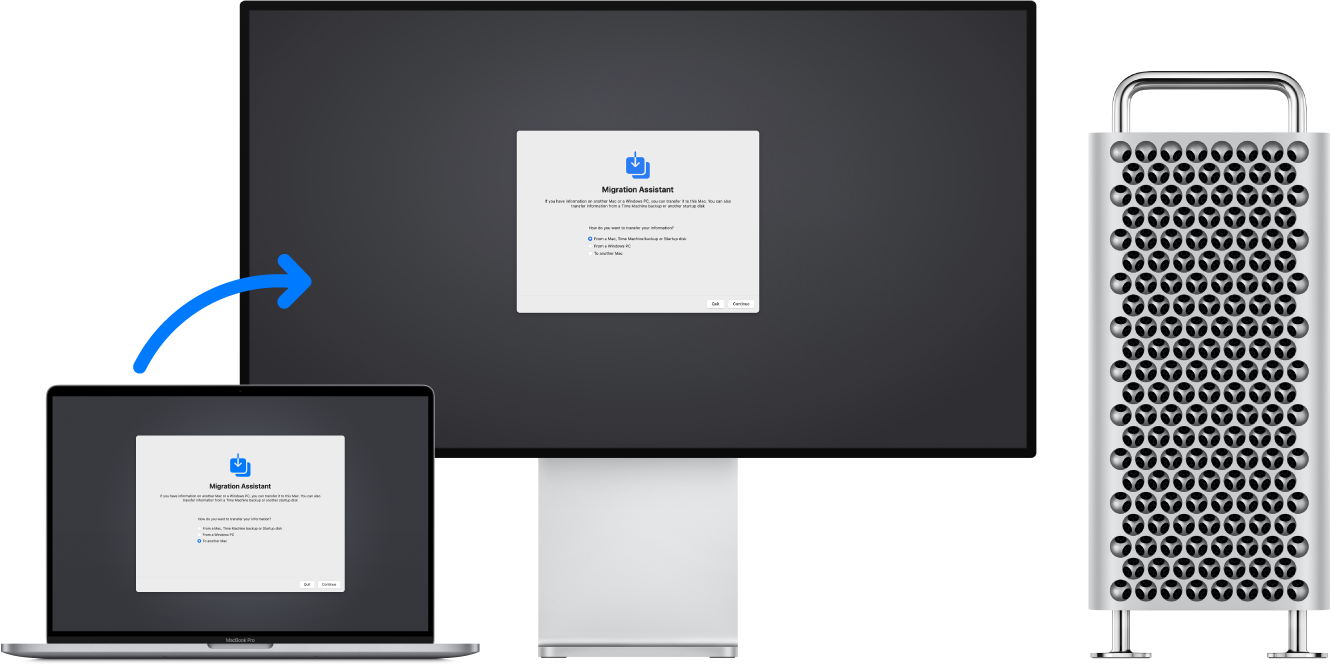
Ако сте използвали Time Machine, за да архивирате вашите файлове от друг Mac на устройство за съхранение (като външен диск), можете да копирате файловете от устройството на вашия Mac Pro. Вижте Архивиране и възстановяване на вашия Mac.
Копиране на файлове от устройство за съхранение. Свържете устройствотото към USB-A порт ![]() или Thunderbolt 3 (USB-C) порт
или Thunderbolt 3 (USB-C) порт ![]() на вашия Mac Pro и след това изтегляйте файлове от устройството за съхранение на вашия Mac Pro.
на вашия Mac Pro и след това изтегляйте файлове от устройството за съхранение на вашия Mac Pro.
Възстановяване на вашето съдържание. За да научите как да възстановите вашия Mac от Time Machine или друг архив, вижте статията на Apple Support Restore your Mac from a backup (Възстановяване на вашия Mac от архив).
Научете повече. Вижте Transfer i your information to Mac from another computer or device (Прехвърляне на вашата информация към Mac от друг компютър или устройство) в Ръководството за потребителя на macOS и статията на Apple Support How to move your content to a new Mac (Как да прехвърлите вашето съдържание на нов Mac).